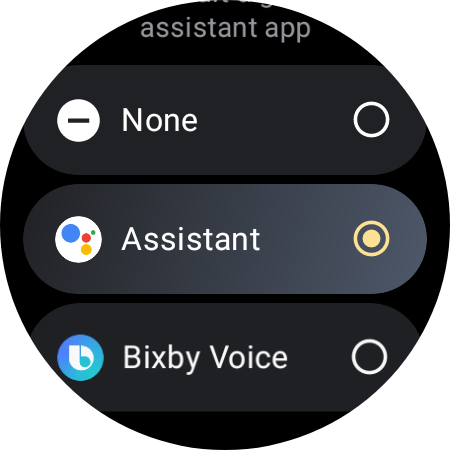Même s’il exécute la plate-forme Wear OS 3 de Google, la Galaxy Watch 5 n’a pas l’assistant Google inclus dès la sortie de la boîte. Voici les étapes nécessaires pour l’installer.
La Galaxy Watch 5 est la dernière montre portable de Samsung et l’une de ses meilleures fonctionnalités est la possibilité d’activer un assistant numérique mains libres en utilisant un mot de réveil ou en appuyant longuement sur le bouton d’accueil de l’appareil.
Par défaut, le propre Bixby de Samsung occupe le devant de la scène ici, mais nous avons trouvé que toute l’expérience était bien meilleure lors du passage à Google Assistant.
Le seul problème est que malgré ce que vous pourriez penser, l’assistant Google n’est pas facilement disponible dès que vous sortez la montre de sa boîte. Au lieu de cela, il existe un processus à suivre pour installer le logiciel et le configurer en tant qu’assistant par défaut. Heureusement, nous avons tout indiqué ici.
Ce dont vous aurez besoin :
- Montre Samsung Galaxy 5
La version courte
- Accédez au Google Play Store
- Rechercher l’Assistant Google
- Appuyez sur le bouton de téléchargement
- Allez dans le menu des paramètres
- Appuyez sur « Applications », « Choisir les applications par défaut » puis « Application d’assistant numérique »
- Appuyez sur « Application par défaut », puis sélectionnez Google Assistant
-
Marcher
1Accédez au Google Play Store
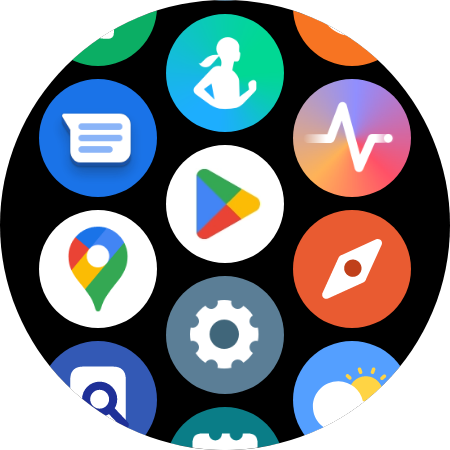
Balayez vers le haut depuis l’écran d’accueil et recherchez le Google Play Store dans votre bibliothèque d’applications.
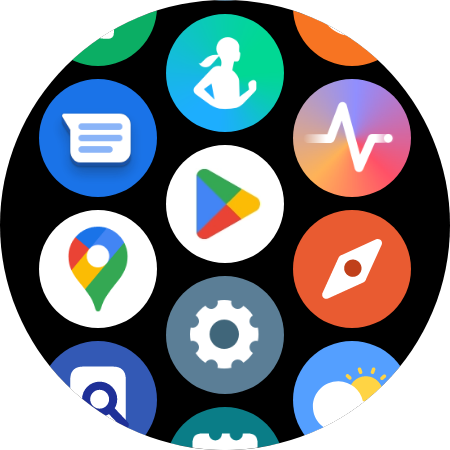
-
Marcher
2Rechercher « Assistant Google »
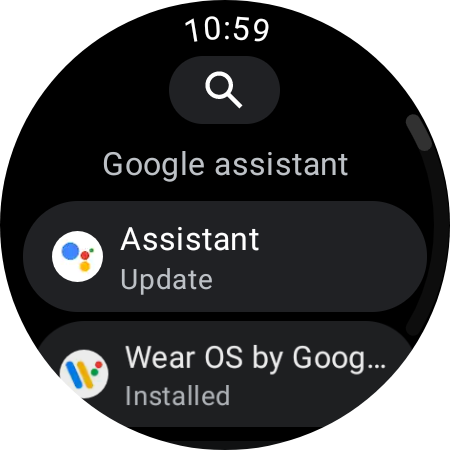
À l’aide du clavier à l’écran, de la reconnaissance par balayage ou des commandes vocales, vous devrez trouver Google Assistant dans le Play Store.
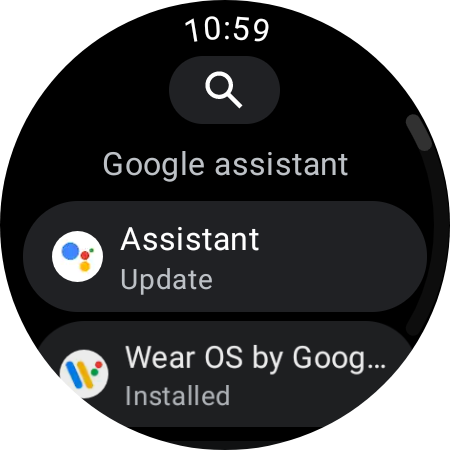
-
Marcher
3Appuyez sur le bouton de téléchargement
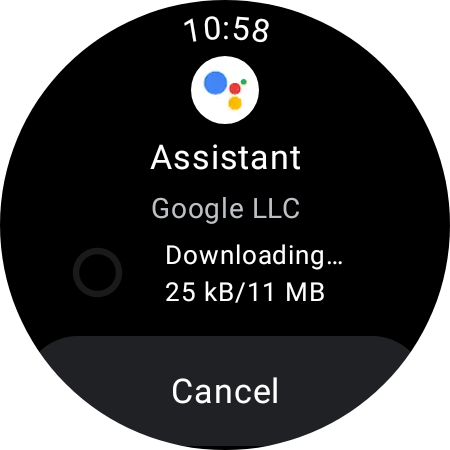
Attendez que l’application ait fini de se télécharger avant de passer à l’étape suivante.
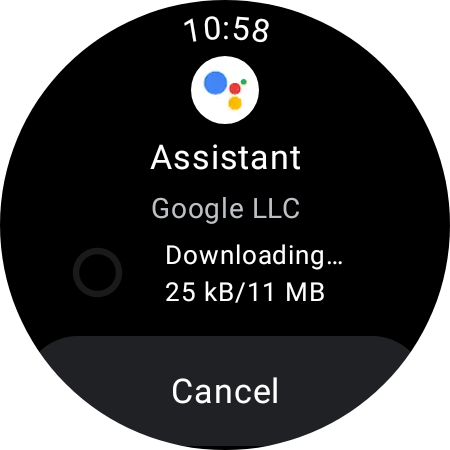
-
Marcher
4Allez dans le menu Paramètres
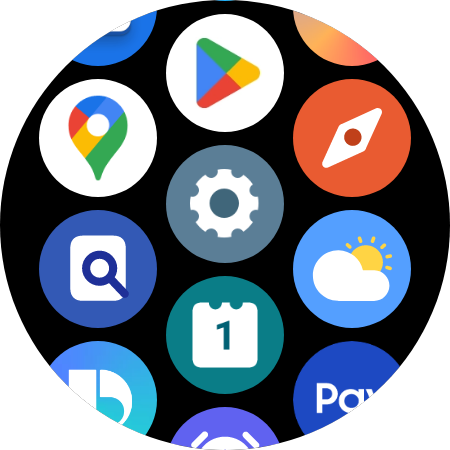
Revenez à l’écran d’accueil et balayez vers le haut une fois de plus, cette fois en recherchant l’application Paramètres qui utilise un rouage comme icône.
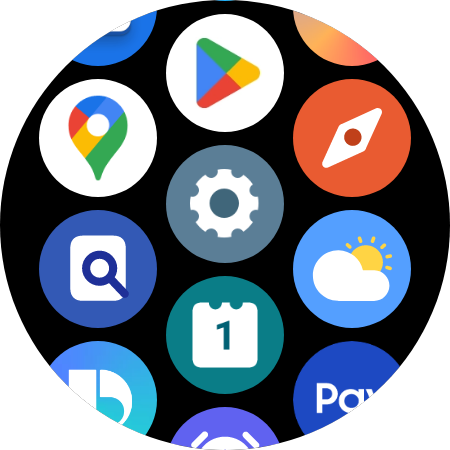
-
Marcher
5Appuyez sur ‘Applications’, ‘Choisir les applications par défaut’ puis ‘Application assistant numérique’

Une fois dans le menu des paramètres, vous aurez un défilement vers le bas pour trouver la section « Applications » et suivre les instructions ci-dessus.

-
Marcher
6Appuyez sur « Application par défaut », puis sélectionnez Google Assistant
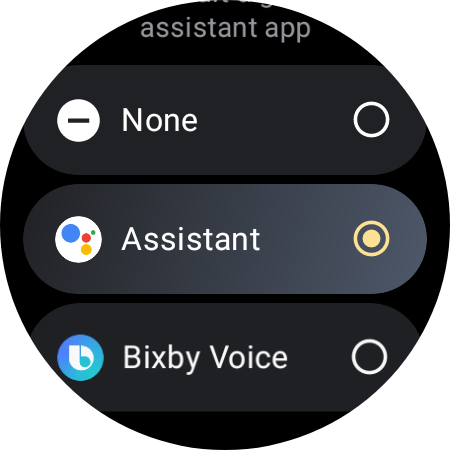
Bixby devrait déjà être défini comme assistant par défaut lorsque vous accédez à ce menu pour la première fois.